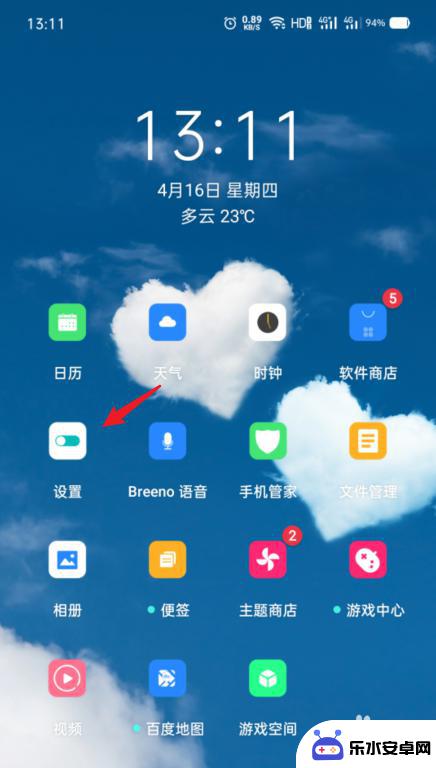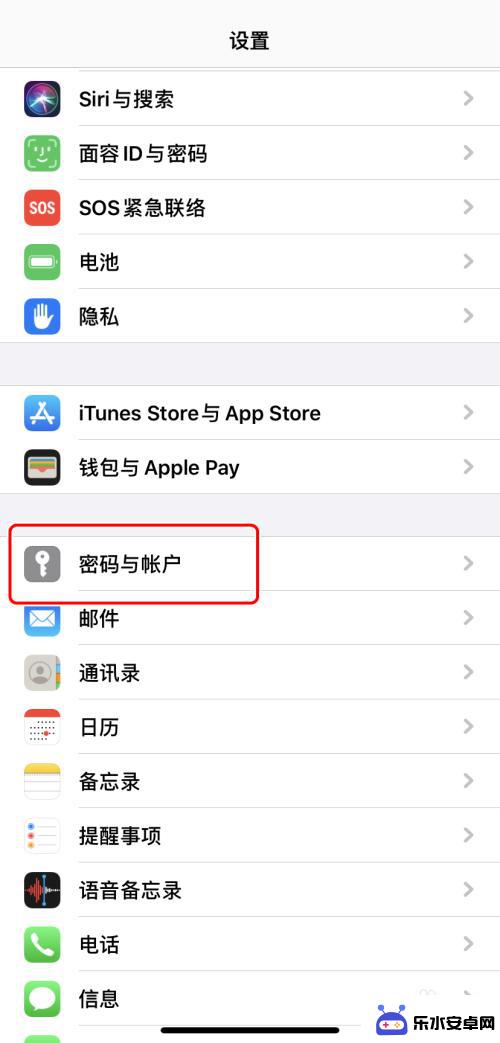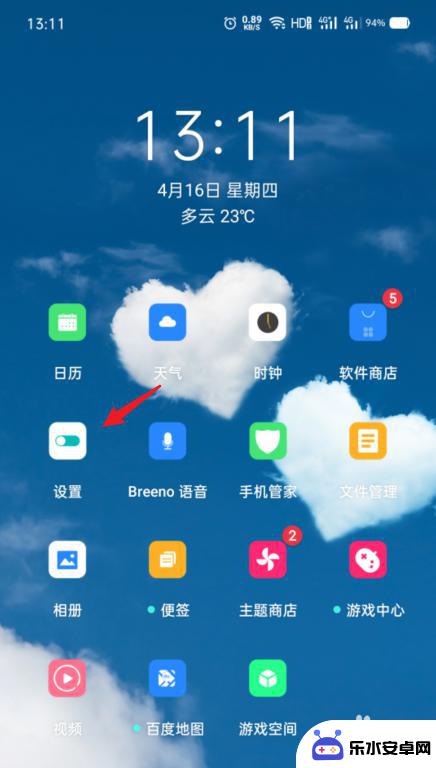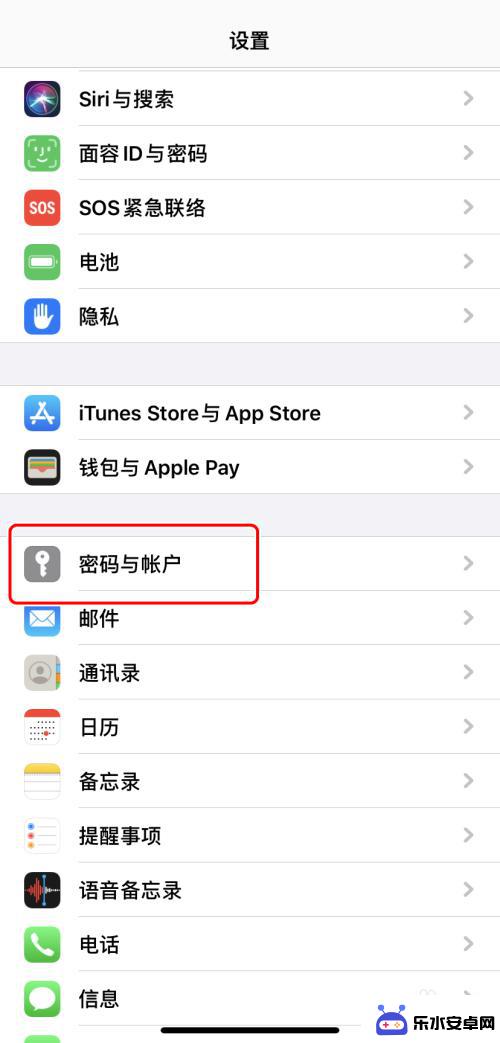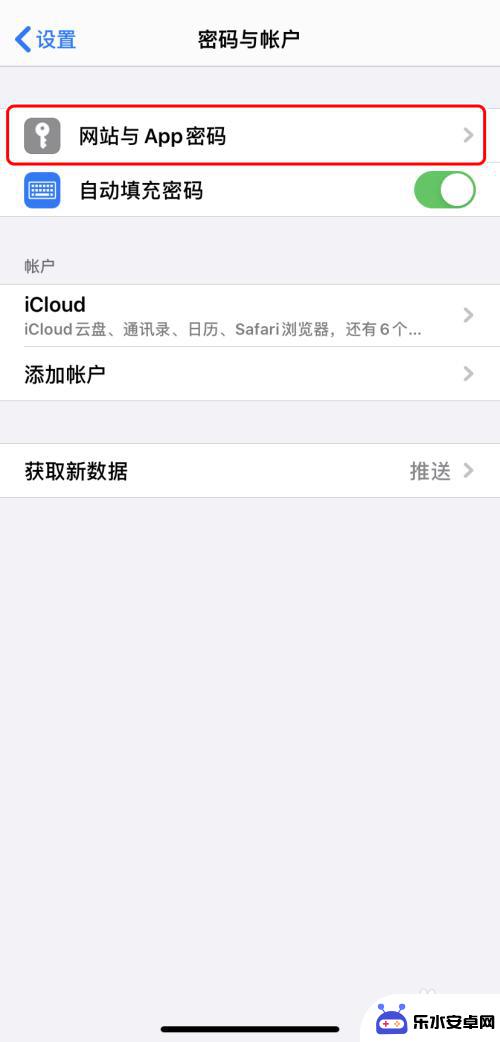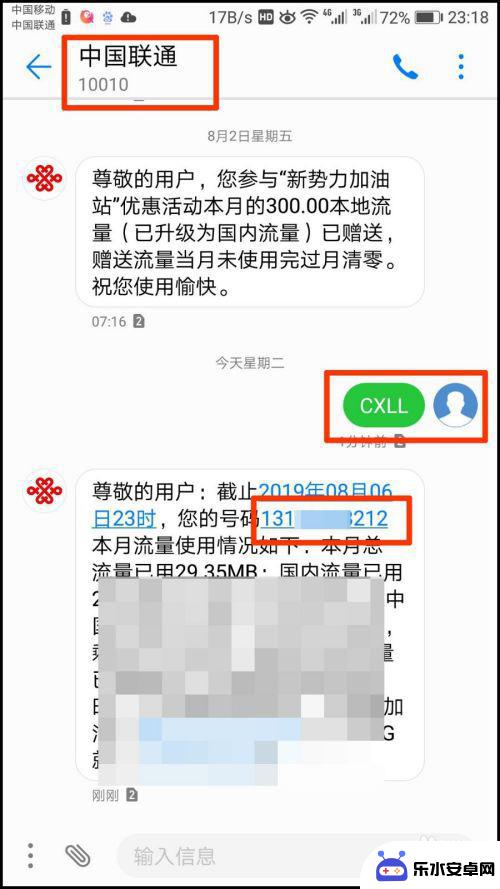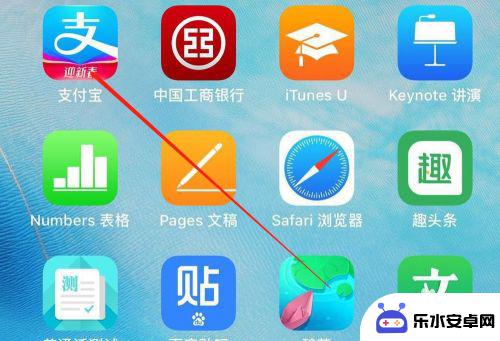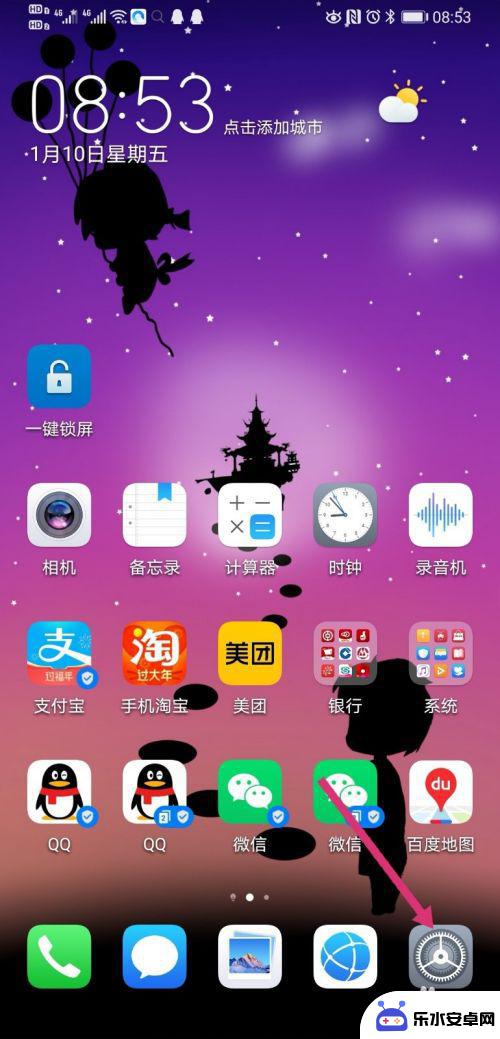手机账号怎么查密码 如何在iPhone上查看已保存的密码
时间:2023-12-02来源:乐水安卓网
在现代社会中手机已经成为我们生活中不可或缺的一部分,我们几乎把所有的信息都存储在手机上,包括通讯录、短信、照片等。而在这些信息中,账号和密码更是我们使用手机时必不可少的元素。随着时间的推移,我们可能会忘记一些密码,特别是那些我们很少使用的账号。当我们需要登录这些账号时,我们应该如何查找手机中保存的密码呢?对于iPhone用户来说,有什么方法可以快速地查看已保存的密码呢?接下来我们将详细介绍一下这个问题的解决方法。
如何在iPhone上查看已保存的密码
具体步骤:
1.进入系统设置,点击进入[密码与账户]。
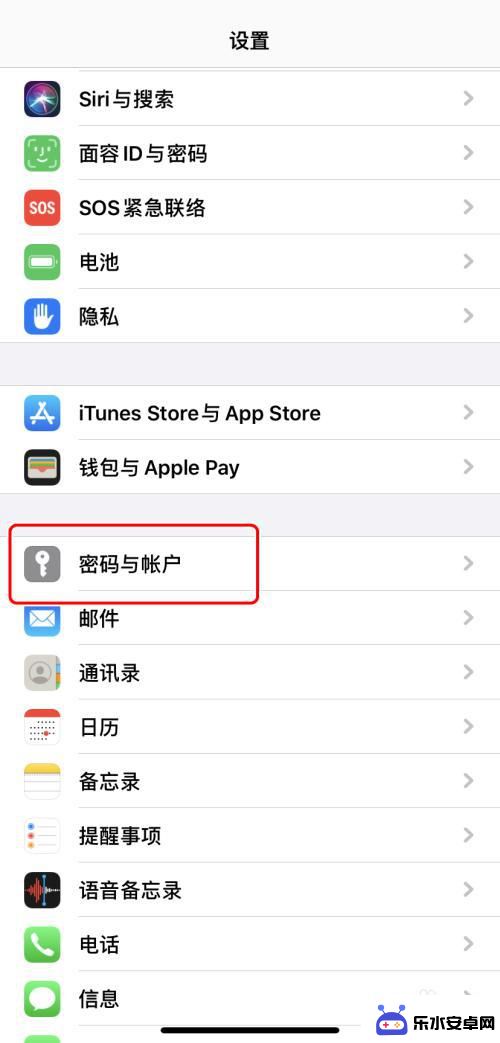
2.在“密码与账户”界面,点击[网站与App密码]。
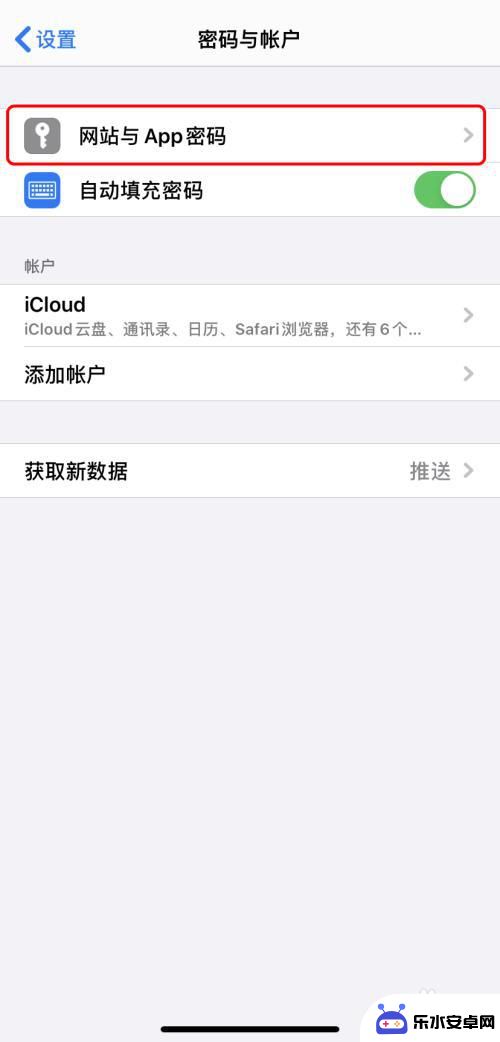
3.需要先验证身份才能进入密码界面。
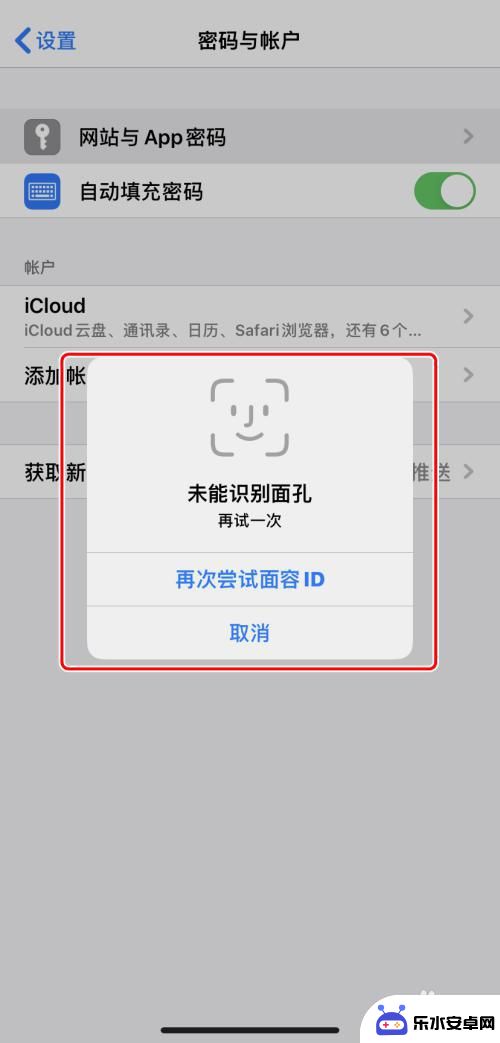
4.在“密码”界面,点击要查看密码的账户。
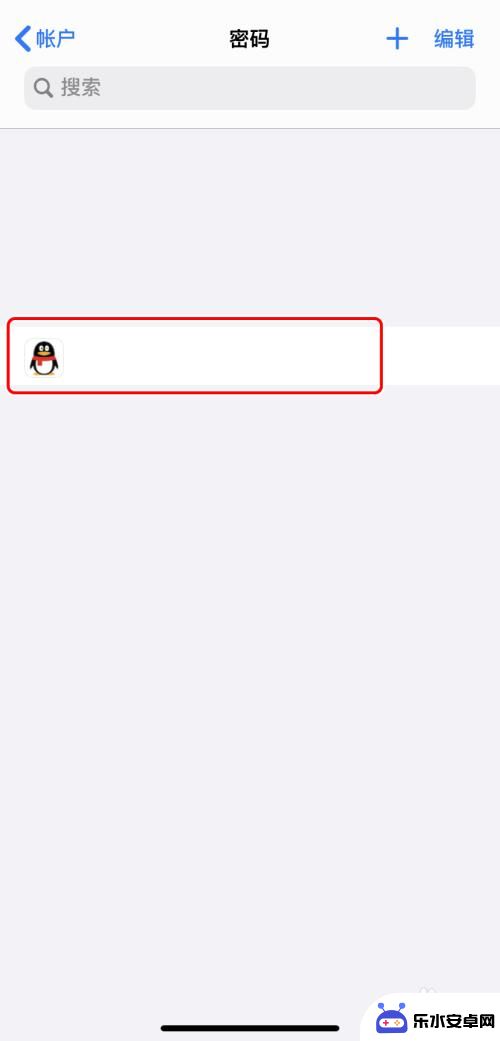
5.进入后即可查看到该账户的密码。
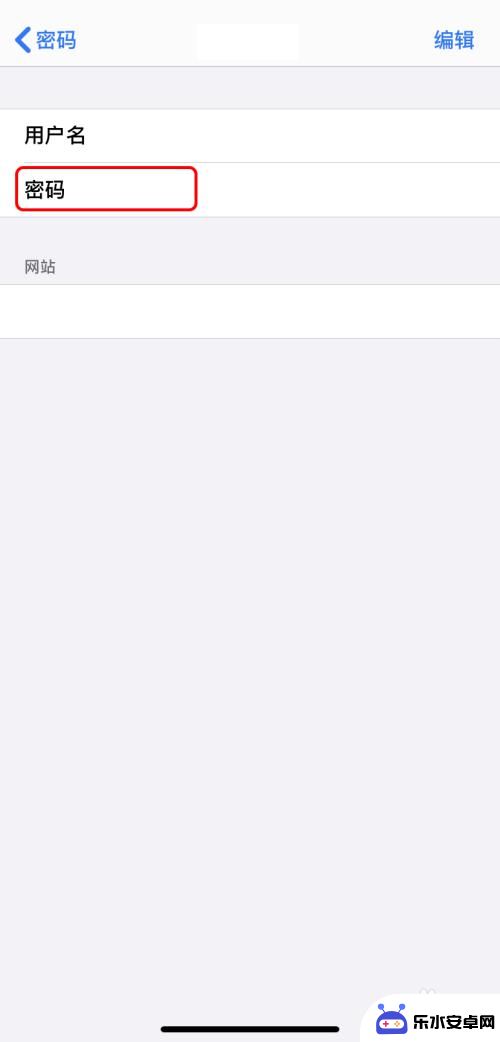
以上是关于如何查找手机账号密码的全部内容,如果您遇到这种情况,可以按照我的方法解决问题,希望对大家有所帮助。